UPDATE: Μπορείτε να απενεργοποιήσετε τις καρτέλες Edge με ένα κλικ τώρα. Δεν χρειάζεται να ακολουθήσετε τα κουραστικά βήματα που δίνονται παρακάτω.
Εάν έχετε χρησιμοποιήσει προηγουμένως το πρόγραμμα περιήγησης Mozilla Firefox ή το Google Chrome, ίσως γνωρίζετε ότι αυτά τα προγράμματα περιήγησης εμφανίζουν ένα εικονίδιο ηχείου σε καρτέλες που αναπαράγουν ήχο ή βίντεο. Και αυτά τα προγράμματα περιήγησης σας επιτρέπουν επίσης να σβήσετε τις καρτέλες κάνοντας κλικ στην ένταση του ηχείου.
Το Microsoft Edge εμφανίζει επίσης ένα εικονίδιο ηχείου σε καρτέλες που αναπαράγουν ήχο / βίντεο. Δυστυχώς, το Microsoft Edge δεν προσφέρει τη δυνατότητα σίγασης συγκεκριμένων καρτελών ή όλων των ανοικτών καρτελών.

Προς το παρόν, δεν υπάρχει επέκταση εκεί έξω για να σας βοηθήσει να σβήσετε γρήγορα μια καρτέλα στο πρόγραμμα περιήγησης Edge. Ωστόσο, τα Windows 10 τώρα σας επιτρέπουν να κάνετε σίγαση των καρτελών στο πρόγραμμα περιήγησης Edge χρησιμοποιώντας το Mixer όγκου.
Με την ενημέρωση των Windows 10 Fall Creators Update (v1709), η Microsoft έχει ενημερώσει τον Αναμίκτη όγκων για να υποστηρίξει σύγχρονες εφαρμογές όπως η Edge και η Groove Music. Πριν από αυτό, έπρεπε να αναμεταδώσουμε σε εφαρμογές τρίτων όπως το EarTrumpet για να προσαρμόσουμε τα επίπεδα έντασης για μεμονωμένες εφαρμογές.
Το Mixer Volume έχει ενημερωθεί έχοντας κατά νου το πρόγραμμα περιήγησης Edge. Το καλύτερο μέρος είναι ότι αν πολλαπλές καρτέλες περιηγητή Edge κάνουν ήχο, ο Mixer Volume εμφανίζει όλες τις καρτέλες (με τα ονόματά τους) που αναπαράγουν τον ήχο, ώστε να μπορείτε εύκολα να σβήσετε τις καρτέλες που θέλετε να σβήνετε. Για όσους δεν γνωρίζουν, το Volume Mixer είναι μια ενσωματωμένη λειτουργία που έχει σχεδιαστεί για να σας επιτρέπει να ελέγχετε το επίπεδο έντασης κάθε εφαρμογής και προγραμμάτων.
Θυμηθείτε ότι το πρόγραμμα περιήγησης Edge είναι τώρα διαθέσιμο για iOS και Android, αλλά δεν υπάρχει τρόπος να σβήνετε τις καρτέλες στην έκδοση smartphone.
Σίγαση συγκεκριμένων καρτελών στο Microsoft Edge στα Windows 10
Ακολουθεί ο τρόπος σίγασης όλων των καρτελών στο πρόγραμμα περιήγησης Edge στα Windows 10.
ΣΗΜΕΙΩΣΗ: Πρέπει να εκτελείτε την ενημερωμένη έκδοση Windows 10 Fall Creators Update (v1709). Για να το ελέγξετε, πληκτρολογήστε Winver.exe στην αναζήτηση "Έναρξη / γραμμή εργασιών" και, στη συνέχεια, πατήστε Enter. Εάν εκτελείτε την ενημέρωση Fall Creators Update, θα δείτε την έκδοση 1709.
Βήμα 1: Ανοίξτε το μείκτη όγκου. Για να το ανοίξετε, κάντε δεξί κλικ στο εικονίδιο έντασης ήχου στο δίσκο συστήματος και, στη συνέχεια, κάντε κλικ στην επιλογή Άνοιγμα επιλογέα μίξης. Μπορείτε επίσης να χρησιμοποιήσετε την αναζήτηση "Έναρξη / Γραμμή εργασιών" για να ανοίξετε το Mixer όγκου.

ΣΗΜΕΙΩΣΗ: Εάν το εικονίδιο όγκου λείπει, παρακαλούμε ανατρέξτε στον οδηγό μας για την επισκευή του όγκου που λείπει στον οδηγό της γραμμής εργασιών των Windows 10 για να τον επαναφέρετε.
Βήμα 2: Στο παράθυρο διαλόγου Μίξης όγκου, στην ενότητα Εφαρμογές, εμφανίζει όλες τις καρτέλες του προγράμματος περιήγησης Edge που αναπαράγουν μουσική ή βίντεο. Όπως μπορείτε να δείτε στην εικόνα, ο Αναμικτήρας έντασης εμφανίζει το όνομα της καρτέλας για εύκολη αναγνώριση.
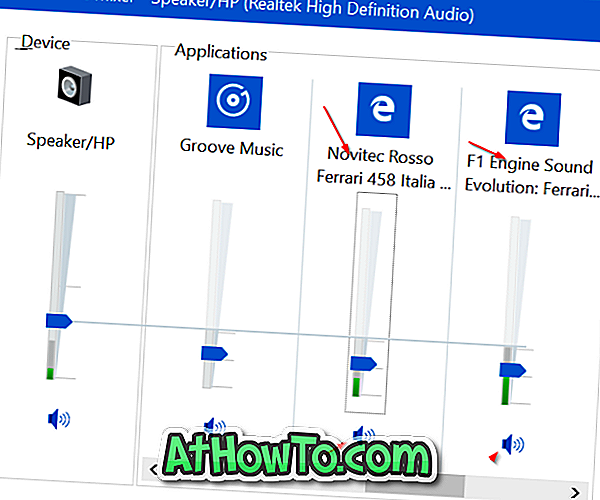
Βήμα 3: Κάντε κλικ στο εικονίδιο έντασης ήχου ακριβώς κάτω από μια καρτέλα για να απενεργοποιήσετε τη συγκεκριμένη καρτέλα. Αν έχετε πολλαπλές καρτέλες Edge που αναπαράγουν ήχο ή βίντεο, θα πρέπει να κάνετε κλικ στο εικονίδιο έντασης ήχου κάτω από κάθε εικονίδιο Edge για να το σβήσετε όλα.
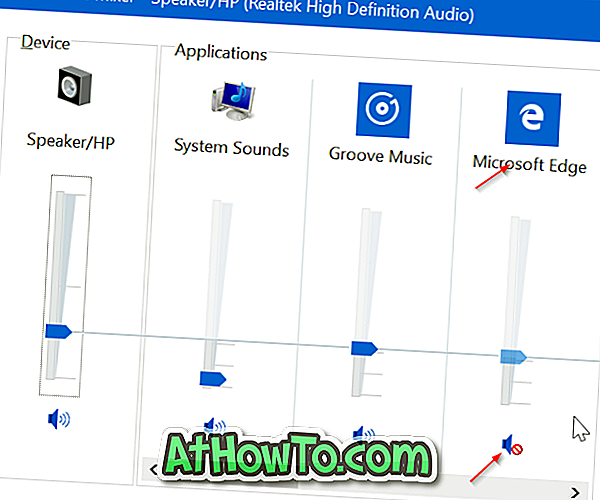
Φυσικά, μπορείτε να μειώσετε ή να αυξήσετε το επίπεδο έντασης μιας συγκεκριμένης καρτέλας μετακινώντας το ρυθμιστικό προς τα επάνω ή προς τα κάτω.
Για σίγαση όλων των καρτελών στο πρόγραμμα περιήγησης Microsoft Edge
Βήμα 1: Εκκίνηση προγράμματος περιήγησης Edge. Αλλά μην ανοίξετε ακόμα ένα βίντεο ή ήχο.
Βήμα 2: Ανοίξτε το Mixer όγκου κάνοντας δεξί κλικ στο εικονίδιο έντασης ήχου στο δίσκο συστήματος και έπειτα κάνοντας κλικ στο Open Volume Mixer .
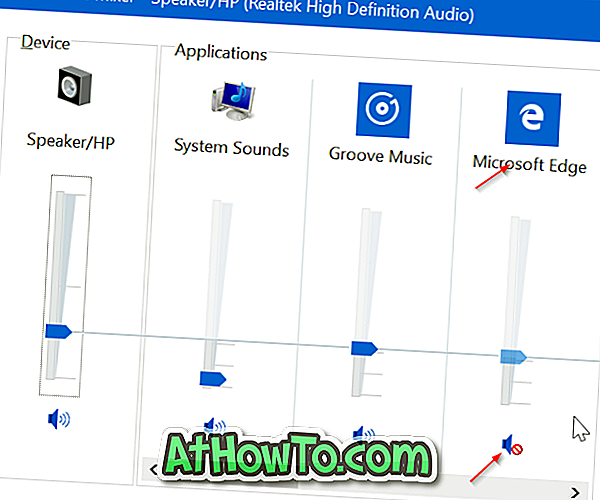
Βήμα 3: Πρέπει τώρα να δείτε το εικονίδιο Edge. Κάντε κλικ στο εικονίδιο ηχείου στη στήλη Edge για να απενεργοποιήσετε αυτόματα όλες τις καρτέλες που ανοίγετε στο μέλλον.













